- Autor Abigail Brown [email protected].
- Public 2023-12-17 07:00.
- Naposledy zmenené 2025-01-24 12:22.
Existuje niekoľko populárnych spôsobov bezdrôtového pripojenia smartfónu k televízoru. Niektoré techniky fungujú iba pomocou televízora a telefónu, zatiaľ čo iné vyžadujú nákup ďalšieho hardvéru.
Zrátané podčiarknutie
Techniky uvedené v tomto článku sa vzťahujú na smartfóny so systémom Android aj telefóny iPhone od spoločnosti Apple, aj keď kompatibilita sa môže líšiť v závislosti od používaného modelu televízora a typu média, ktoré sa naň odosiela.
Na pripojenie telefónu k televízoru použite AirPlay
Pripojte svoj telefón k televízoru pomocou AirPlay. AirPlay je vlastná streamovacia technológia spoločnosti Apple, ktorá umožňuje kompatibilným zariadeniam posielať si médiá medzi sebou, pokiaľ sú na rovnakom internetovom pripojení Wi-Fi. V tomto prípade možno AirPlay použiť na odosielanie médií z telefónu do zariadenia Apple TV, ktoré je pripojené k vášmu televízoru alebo inteligentného televízora so vstavanou podporou AirPlay.
AirPlay možno použiť aj na bezdrôtové zrkadlenie obrazovky iPhonu na televízore.
Všetky modely iPhone sa dodávajú so vstavanou podporou AirPlay hneď po vybalení. Podpora AirPlay na smartfónoch s Androidom je však v operačnom systéme Android dosť obmedzená, pretože má tendenciu uprednostňovať vlastnú technológiu Chromecast od Googlu.
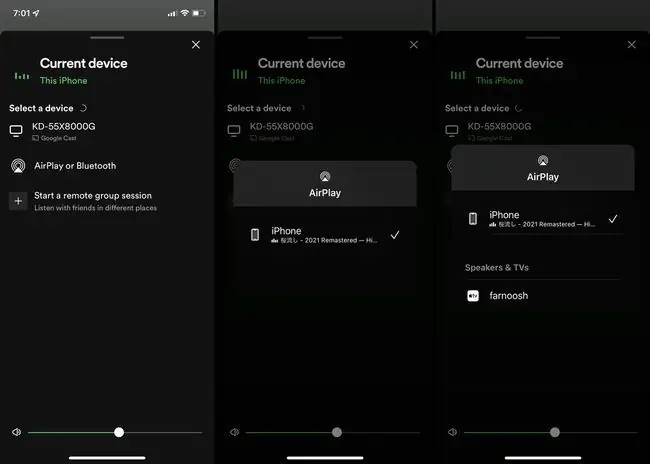
Zariadenia Apple TV od spoločnosti Apple, ktoré sa pripájajú k vášmu televízoru pomocou kábla HDMI, môžu prijímať médiá odoslané cez AirPlay, rovnako ako rastúci počet inteligentných televízorov, ktoré sú vybavené vstavanou funkciou AirPlay. Televízory so systémom Android, ktoré nepodporujú AirPlay, môžu túto funkciu pridať inštaláciou aplikácie tretej strany, ako je Airscreen.
Posielajte médiá do televízora bezdrôtovo pomocou Google Cast
Pripojte svoj telefón bezdrôtovo k televízoru pomocou Google Cast. Google Cast je bezdrôtový protokol vytvorený spoločnosťou Google, ktorý umožňuje prenos údajov medzi zariadeniami. Bežne sa označuje ako Chromecast s mnohými inteligentnými televízormi, ktoré podporujú protokol nesúci označenie „Vstavaný Chromecast“.
Chromecast je tiež názov radu zariadení na streamovanie, ktoré vyvinula spoločnosť Google a ktoré podporujú bezdrôtovú technológiu Google Cast alebo Chromecast. Viac o týchto zariadeniach je nižšie.
Smartfóny so systémom Android sa môžu pochváliť neuveriteľne silnou podporou pre Google Cast, zatiaľ čo telefóny iPhone na druhej strane uprednostňujú vlastný protokol AirPlay od spoločnosti Apple. Napriek tomu pomerne veľa aplikácií pre iOS stále podporuje Google Cast na bezdrôtové pripojenie k televízoru a niekoľko aplikácií tretích strán môže pridať podporu tam, kde chýba.
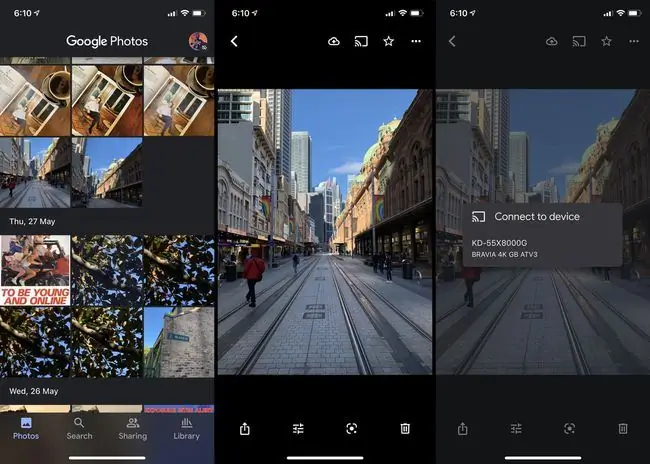
Inteligentné televízory so systémom Android TV a Google TV majú zvyčajne vstavanú podporu pre Google Cast, rovnako ako mnohé iné inteligentné televízory na trhu.
Vždy si prezrite oficiálny zoznam funkcií inteligentného televízora na webovej stránke výrobcu a skontrolujte, či má funkcie, ktoré potrebujete.
Službu Google Cast je možné použiť na prenášanie médií Apple TV, Apple Music a Fotiek Google do televízorov okrem širokej škály iného obsahu a zrkadlenia obrazovky.
Pridajte svojmu televízoru bezdrôtové funkcie pomocou streamovacieho zariadenia
Pripojte svoj televízor k telefónu bezdrôtovo pomocou streamovacieho zariadenia. Ak vášmu televízoru chýba akýkoľvek druh vstavanej bezdrôtovej funkcie, lacným a dostupným spôsobom, ako ju pridať, je zakúpiť si adaptér HDMI, ktorý sa častejšie označuje ako streaming stick.
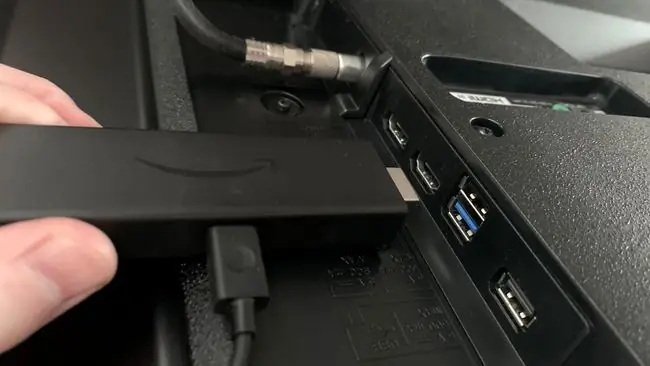
Streamovacie kľúče sú malé zariadenia, ktoré sa pripájajú k jednému z portov HDMI vášho televízora a v podstate premenia váš bežný televízor na inteligentný televízor pridaním podpory bezdrôtového pripojenia a aplikácií.
Tu sú niektoré z najobľúbenejších zariadení na streamovanie, ktoré ľudia používajú na bezdrôtové pripojenie smartfónov k televízorom:
- Google Chromecast. Zariadenia Google Chromecast umožňujú smartfónom prenášať a zrkadliť obsah na televízoroch. Chromecasty zvyčajne fungujú lepšie s mobilnými zariadeniami so systémom Android, hoci telefóny iPhone stále ponúkajú určitú podporu pre určité aplikácie a funkcie.
- Apple TV Zariadenia Apple TV vám umožňujú streamovať z iPhonu do televízora pomocou Apple AirPlay. Umožňujú tiež inštaláciu rastúceho počtu streamovacích aplikácií a videohier z App Store. Apple TV sa vo všeobecnosti neodporúča, ak primárne používate smartfón so systémom Android a ešte nemáte účet Apple.
- Amazon Fire Stick Veľký rad streamovacích palíc Fire Stick od Amazonu umožňuje bezdrôtové pripojenie cez Google Cast (Chromecast) a tiež umožňuje inštaláciu streamovacích aplikácií a hier. Fire Sticks majú vstavanú podporu pre prenášanie a zrkadlenie zo smartfónov so systémom Android, hoci funkciu AirPlay pre telefóny iPhone možno pridať pomocou aplikácie tretej strany.
- Roku. Streamovacie palice Roku umožňujú bezdrôtové prenášanie a zrkadlenie obsahu z telefónov iPhone a smartfónov so systémom Android. Zariadenia Roku tiež obsahujú veľké množstvo kanálov a aplikácií.
Bezdrôtové prenášanie do videohernej konzoly alebo Blu-ray prehrávača
Ďalšou možnosťou bezdrôtového prenosu obsahu do televízora je použitie hernej konzoly alebo sieťového prehrávača Blu-ray.
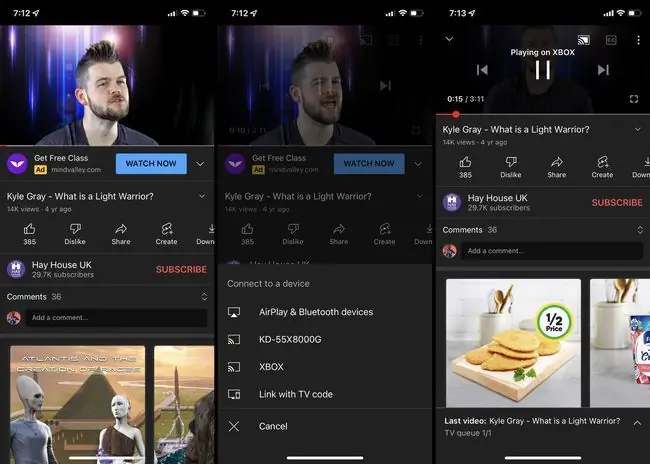
Mnoho moderných videoherných konzol a prehrávačov Blu-ray podporuje bezdrôtové prenášanie a zrkadlenie obsahu zo smartfónov. To znamená, že svoj telefón môžete pripojiť k takémuto zariadeniu, ktoré následne zobrazí váš obsah na pripojenom televízore.
Zariadenia, ktoré podporujú bezdrôtové pripojenie, budú na obale alebo v ponukách nastavení zvyčajne uvádzať Chromecast, AirPlay alebo „casting“. Konzoly Xbox One, Xbox Series X a S, PlayStation 4 a PlayStation 5 všetky podporujú bezdrôtové pripojenie nejakého druhu.
Okrem možností bezdrôtového prenášania a zrkadlenia takéto zariadenia často podporujú aj aplikácie na streamovanie, ktoré môžete ovládať pomocou diaľkového ovládača alebo telefónu. Môžete napríklad sledovať Netflix na konzole Xbox bez toho, aby ste museli čokoľvek inštalovať do televízora.
Pripojenie cez vstavané aplikácie Smart TV
Ak sa len chcete pripojiť k televízoru, aby ste mohli sledovať obsah zo služieb Netflix, Disney Plus a ďalších streamovacích služieb, v skutočnosti nemusíte vôbec vytvárať bezdrôtové pripojenie, pretože väčšina týchto služieb môže byť prístup priamo cez ich oficiálne aplikácie bez potreby smartfónu.
Všetko, čo musíte urobiť, je nainštalovať aplikáciu do vášho inteligentného televízora a pomocou diaľkového ovládača sa priamo prihlásiť do služby na vašom televízore. Po dokončení môžete použiť diaľkové ovládanie na navigáciu v aplikácii a výber obsahu, ktorý chcete konzumovať.
Aplikácie je možné nainštalovať do nasledujúcich typov zariadení:
- Inteligentné televízory
- Videoherné konzoly
- Streamovacie tyčinky
- Niektoré moderné Blu-ray prehrávače
Okrem streamovacích služieb má mnoho platforiem cloudového úložiska aj oficiálne aplikácie, ku ktorým máte prístup na svojom televízore alebo jeho pripojených zariadeniach. To znamená, že namiesto prenášania obsahu zo smartfónu sa môžete prihlásiť do cloudovej služby na televízore a priamo pristupovať k svojim fotografiám, videám a dokumentom. Napríklad k obsahu OneDrive je možné pristupovať prostredníctvom aplikácie OneDrive na konzolách Xbox.
FAQ
Môžem sledovať videá z telefónu na televízore?
Najjednoduchším spôsobom sledovania videí a fotografií na televízore je bezdrôtové zrkadlenie obrazovky telefónu. Smartfóny a iPhony so systémom Android dokážu zrkadliť obsah na televízoroch pomerne jednoducho. Prípadne môžete telefón pripojiť k televízoru pomocou kábla USB alebo HDMI a vytvoriť tak káblové pripojenie.
Prečo sa môj telefón nepripojí k TV?
Ak na pripojenie k televízoru používate metódu, ako je AirPlay od spoločnosti Apple, najprv sa musíte uistiť, že váš telefón a televízor sú v rovnakej sieti Wi-Fi. Mali by ste tiež udržiavať svoje zariadenia vo vzájomnom dosahu; pre istotu ich držte vo vzdialenosti 10-15 stôp od seba. Ak používate aplikáciu, skontrolujte dostupnosť aktualizácií alebo reštartujte svoje zariadenia.






